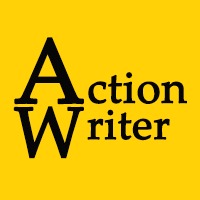| 일 | 월 | 화 | 수 | 목 | 금 | 토 |
|---|---|---|---|---|---|---|
| 1 | 2 | 3 | 4 | |||
| 5 | 6 | 7 | 8 | 9 | 10 | 11 |
| 12 | 13 | 14 | 15 | 16 | 17 | 18 |
| 19 | 20 | 21 | 22 | 23 | 24 | 25 |
| 26 | 27 | 28 | 29 | 30 | 31 |
- OTT무료이용
- 아이패드중고판매
- 2024수특PDF
- L805무선연결
- 광모형이쏜다
- LG유플러스이벤트
- L805무선네트워크
- 보카보카250
- 홈로스팅실전
- LG트윈스29년만의우승
- CCTV자가설치
- 질병관리본부장급수
- CCTV8채널
- 2024수능특강PDF
- 엡손L805
- LG트윈스우승이벤트
- 엡손프린터무선연결
- LG생활건강할인
- L805네트워크연결
- LG윈윈페스티벌
- LG29퍼할인행사
- 핸드피킹
- L805와이파이연결
- CCTV셀프설치
- 수특PDF
- 보카보카500
- 질병관리본부장직급
- 힘내요질병관리본부
- 정은경본부장
- 정은경질병관리본부장
- Today
- Total
Action Writer
정품무한 포토프린터 Epson L805 잉크 직접 주입하는 방법 & 초기 세팅과 안정화 본문

안녕하세요. Action을 포스팅하는 Writer. AW입니다.

AW는 2대의 엡손 L805를 사용하고 있습니다. 이 프린터는 엡손에서 기존에 만연해져 있던 무한잉크 프린터(소량의 정품 잉크 대신 저렴하고 대용량 사제 잉크를 사용)시장에 도전장을 던지며 '정품 잉크로 무한 출력'이 가능하도록 무한 잉크 시장에 정식으로 진출하여 가정용, 사무용, 전문가용으로 폭넓게 무척 인기를 얻은 기종입니다.
기존에는 잉크를 비싸게 팔아서 수익을 남기는 구조였으나, 그 부담이 적지 않아 많은 분들이 무한잉크로 갈아타는 흐름에 더 버티지 못하고 무한잉크 시장에 정식으로 뛰어들게 된 것이죠.
더군다나 포토 프린터로 사진 퀄리티의 고화질 출력이 가능하지만 부가적인 기능을 빼고 가격도 낮춰서 약 35만원대에 구입이 가능하기 때문에 많이 이용되는 프린터입니다. 실제로 사진관에서 사용하는 경우도 많이 있지요^^
AW가 생각하는 가장 큰 장점은 기존 무한잉크 프린터는 '정품 프린터를 개조'해서 사용해야 했으나 이제 정품으로 무한잉크공급기까지 함께 나오기 때문에 호환성과 내구성이 월등히 좋아졌다는 것입니다.

주변에 엡손 L805를 사용하시는 분들이 많은 편인데, 최근 무척 난감한 이야기를 들었습니다. 이 프린터는 구매하면 잉크가 70ml씩 6색이 밀봉되어 별도로 들어있습니다. 그리고 직접 설치하며 잉크를 주입해야 하는 방식이죠. 택배나 이동 중에 발생할 수 있는 잉크 누수, 터짐 등의 사고가 발생하지 않아서 좋은 방식이긴 하나 어렵게 생각하시는 분들도 있을 수 있겠다 싶습니다.
그런데 한분이 잉크를 아무렇게나 잉크통에 주입해서 각 색상에 맞지 않는 칸에 잉크가 주입된 것입니다(노란색 잉크통에 검은색 잉크 주입). 뜨든!
생각보다 이런 어려움을 겪을 분들이 있을 수 있겠다 싶어서 AW가 이번에 새롭게 프린터를 세팅하면서 간단히 포스팅을 해볼까 합니다. 물론 구입하신 설명서에도 나와있으나, 그걸 보고 설치하시면서도 이런 일이 발생했다는 안타까운 사실.... ㅠ
부랴부랴 그분 프린터의 주입된 잉크를 뽑아내고, 세정액을 넣어서 잉크탱크 내부를 세척하고, 노즐과 헤드까지 다 클리닝 해드린 뒤에 새로 구입한 잉크를 넣어드렸습니다만 새 프린터를 구입하시고 잉크값만 1세트 날리시고, 저는 저대로 시간 날려, 손에 잉크 범벅... ㅠㅠ
제대로 잉크를 주입하는것 무척 쉬운데 한순간의 실수로 돈과 시간의 낭비가 많았습니다.

1. L805 프린터 측면에 걸쳐있는 잉크탱크를 분리해서 옆으로 눕혀주세요!

2. 잉크 탱크의 덮개를 열고, 사진의 고무 캡을 뽑아줍니다.


3. 잉크의 진공포장을 벗기고, 잉크병의 뚜껑을 열어 잉크를 밀봉한 테이프를 제거해주세요.


4. 조심히 잉크병 뚜껑을 닫고 뚜껑 끝부분의 마개를 톡~ 하고 끊어내주세요.
(나중에 잉크를 추가로 리필할 경우 잉크가 다 들어가지 않아 남으면, 이 마개를 뒤집어서 잉크 병의 입구를 막아둘 수 있습니다.)

5. 잉크 탱크의 주입구 아래에 보면 각 색상이 색깔과 색상이니셜로 표기되어 있으니 맞춰서 잉크를 주입해주세요.

이 때, 잉크병에 있는 날개가 잉크탱크 구멍에 푹! 들어가지 않도록 잡아주니 편안하게 주입하실 수 있습니다.

6. 잉크탱크에 주입하는 색상을 정확하게 확인하면서 동일한 방법으로 6가지 색을 모두 주입하시고, 고무캡으로 꾹 눌러 막아주세요.

7. 잉크 주입 후 마개를 잘 닫으신 후에 프린터 측면에 위 사진과 같이 잘 걸어서 부착하면 끝! 참 쉽죠?
이제 전원을 연결하고, 전면의 전원버튼을 꾹~ 눌러서 프린터를 켜주시면 됩니다.
프린터를 구매하시고 처음 이 과정을 거치셨다면(리필일 경우는 상관 없음) 아직 잉크탱크에만 잉크가 있고, 노즐과 헤드에는 잉크가 공급되지 않은 상태입니다. 그래서 헤드까지 잉크를 공급하고 안정화시키는 과정을 진행해주셔야 하는데 간단히 설명하도록 하겠습니다.

1. 처음 프린터의 전원을 켜면, 전원 부분에 불이 깜빡깜빡 하며 초기 상태를 체크합니다. 이 때는 깜빡임이 멈출 때까지 기다려주세요.
2. 전원 부분의 깜빡임이 멈추면, 물방울 모양(4번째)의 버튼을 3초동안 꾹 눌러주세요. 그러면 잉크 공급이 시작되고, 최종 안정화까지 약 20분가량 소요됩니다. 이 시간동안 절대 전원을 끄거나 프린터를 이동하시면 안됩니다.
여기까지 잘 하셨다면 PC에 연결하거나 모바일에 연결해서 인쇄 하시면 되겠습니다.
AW였습니다. 감사합니다!
[연관글]
[AW's IT Story] - 엡손 L805 포토프린터 무선 네트워크 연결 방법 #1 : 무선공유기와 프린터 연결
[AW's IT Story] - 엡손 L805 무선 네트워크 연결 방법 #2 PC에서 네트워크 프린터 추가
'IT인터넷' 카테고리의 다른 글
| 무료 디스코드 음성변조 프로그램 설치 링크 및 사용방법 (6) | 2020.03.16 |
|---|---|
| 모니터의 폰트 글씨가 선명하지 않고 흐리거나 깨져 보일 때 해결 방법 (6) | 2020.03.16 |
| 엡손 L805 무선 네트워크 연결 방법 #2 PC에서 네트워크 프린터 추가 / 네트워크 메뉴얼 PDF 첨부 (1) | 2020.03.11 |
| 엡손 L805 포토프린터 무선 네트워크 연결 방법 #1 : 무선공유기와 프린터 연결 / 네트워크 메뉴얼 PDF 첨부 (0) | 2020.03.11 |
| [아이튠즈 설치 문제 해결] 윈도우10 아이튠즈 실패없는 설치 / itunes 멈춤 프리징 렉 느림 / iTunes Library.itl 문제해결 방법 (8) | 2020.03.03 |